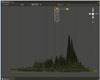前几天有个朋友问我为什么在IOS平台中可以正常的读写文件可是在Android平台中就无法正常的读写。当时因为在上班所以我没时间来帮他解决,晚上回家后我就拿起安卓手机真机调试很快就定位问题所在,原来是他文件的路径写错了。开发中往往一道很难的问题解开的时候发现原来真的非常的简单,哇咔咔。 刚好在MOMO的书中也有涉及到文件的读取与写入,那么本节我将书中的部分内容搬到博客中为大家讲解一下。废话我就不多说了咱直奔主题,创建Text.cs脚本,直接挂在摄像机中。代码中包括:创建文件、读取文件、删除文件。
Text.cs
[代码]c#/cpp/oc代码:
| 002 |
using System.Collections; |
| 004 |
using System.Collections.Generic; |
| 007 |
public class Text : MonoBehaviour { |
| 016 |
DeleteFile(Application.persistentDataPath,"FileName.txt"); |
| 019 |
CreateFile(Application.persistentDataPath,"FileName.txt","宣雨松MOMO"); |
| 020 |
CreateFile(Application.persistentDataPath,"FileName.txt","宣雨松MOMO"); |
| 021 |
CreateFile(Application.persistentDataPath ,"FileName.txt","宣雨松MOMO"); |
| 023 |
infoall = LoadFile(Application.persistentDataPath,"FileName.txt"); |
| 032 |
void CreateFile(string path,string name,string info) |
| 036 |
FileInfo t = new FileInfo(path+"//"+ name); |
| 059 |
ArrayList LoadFile(string path,string name) |
| 062 |
StreamReader sr =null; |
| 064 |
sr = File.OpenText(path+"//"+ name); |
| 071 |
ArrayList arrlist = new ArrayList(); |
| 072 |
while ((line = sr.ReadLine()) != null) |
| 091 |
void DeleteFile(string path,string name) |
| 093 |
File.Delete(path+"//"+ name); |
| 102 |
foreach(string str in infoall) |
| 105 |
GUILayout.Label(str); |
代码中头文件需要注意一下,涉及到IO读取文件。创建文件、删除文件、读取文件的方法我也已经封装好,Start方法中为了避免上次保存文件的残留首先删除原来的文件,然后创建文件FileName.txt ,我们也可修改文件的类型的后缀名。这里我写的是.txt ,为了完整的让中文出现在IOS与Android中所以这里给文件中写的数据是”宣雨松MOMO”,最后在OnGUI中将读取文件的文本信息显示在屏幕中,脚本保存格式为UTF-16。
代码中我们保存文件的路径是Application.persistentDataPath。 如果你写的路径是 Application.dataPath在编辑器中是可以正常读取,但是在IOS与Android中是无法读取的,昨天问我的那个朋友就是因为这里路径写的有问题没能成功的写入文件。 Application.persistentDataPath路径就是将文件保存在手机的沙盒中,如果在编辑器中运行本程序文件将保存在Finder-》 资源库-》Caches-》你的工程-》保存的文件 。本例的路径就是 Finder->资源库-> Caches -> txt->FileName.txt。
OK 截至到这里,运行游戏后在编辑器中是可以正常的看到“宣雨松MOMO”出现在Game视图中,但是如果你编译在IOS或者Android上将只显示”MOMO”,原因很简单”宣雨松”三个字无法在Unity默认字体中找到,所以无法显示。而默认字体只有字母和数字、字符。我们为了在移动平台中正常的显示中文,需要自制中文字体包。下面我们开始制作一个简单的字体包,mac机的话大家可以在 资源库 -》 fonts中 找一个.ttf的字体,或者在网络中下载一个.ttf字体。MOMO比较喜欢微软雅黑字体,大家如果也喜欢微软雅黑可以在后面下载这个工程的源码,嘿嘿。如下图所示, Project视图中的”yh”就是MOMO在网络中下载的微软雅黑字体。
FontSize:字体的大小,这里我设置呈50,为了让大家在IPAD中能看的更清楚。
FontColor:字体颜色。
Character:这里选择Custom set,因为这里需要配置我们需要的字体。
CustomChars:这里输入需要制作的字体。Unity默认的字体包含数字符号字母,为了让移动设备支持中文,这里我输入”宣雨松”它将生成一个包含“宣雨松”的材质与贴图,也就是说将我们需要在移动设备中显示的任何字符串在这里配置一下就OK啦。
最后点击又小角的Apply按钮即可完成字体配置。

将字符赋值给创建的皮肤文件然后应用在程序当中即可,如下图所示这是IPAD中截图的效果,大家应该会问上面代码中明明写入的是”宣雨松MOMO”为什么这里没能显示MOMO呢?蛤蛤 原因很简单,上图中在Custom Chars中我们只配置了 “宣雨松” 所以这里就只能显示”宣雨松”无法显示MOMO啦。。大家可根据自己需要显示的字符串添加进去即可。在程序中我们可能会写入很多的中文,但是同样的文字又没必要重复出现,那么如何来制作这个字体包呢?制作的细节大家可以参照威哥的博客:http://1vr.cn/article.asp?id=607 他已经写得很清楚啦。

代码下载:http://115.com/file/e7ieutvl#Font.unitypackage